开始菜单是win10系统的重要功能之一,但是有些用户遇到了右键开始菜单没有反应的情况,应该怎么办呢?大家先按照下文提示路径定位到WinX,找到Group1、Group2、Group3这三个文件夹,选中之后右键复制,粘贴到下文第三步提示路径中,之后再打开任务管理器,选中Windows资源管理器,然后点重新启动就行了。
win10开始菜单右键没反应解决办法:
1、首先,定位到以下路径:
C:UsersDefaultAppDataLocalMicrosoftWindowsWinX
找到名称为 Group1、Group2、Group3 文件夹。
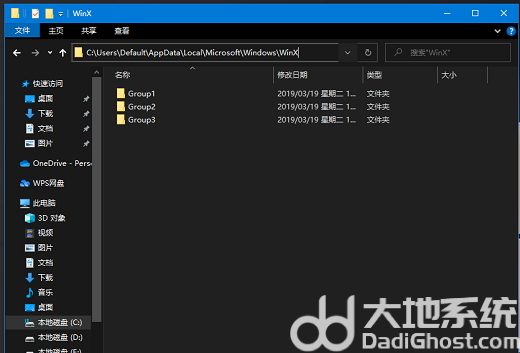
2、全选 Group1、Group2、Group3 文件夹,然后点击右键,在打开的菜单项中,选择复制。
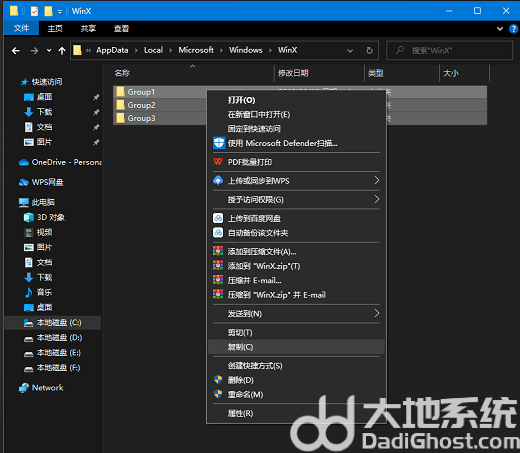
3、将刚才复制到的Group1、Group2、Group3 文件夹,粘贴到以下路径的文件夹里面(覆盖已有的文件夹):
C:Users[user.account.name]AppDataLocalMicrosoftWindowsWinX
注意:[user.account.name]指的是当前登录的账户名,比如我这里是Administrator
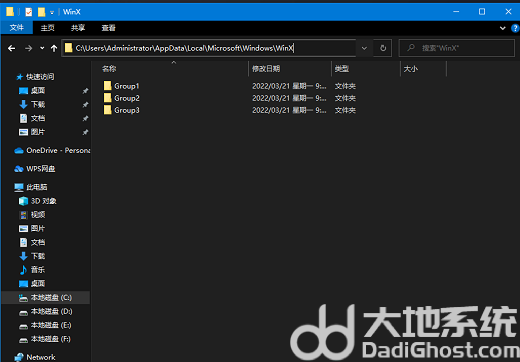
4、接着,右键点击任务栏空白处,在打开的菜单项中,选择任务管理器。
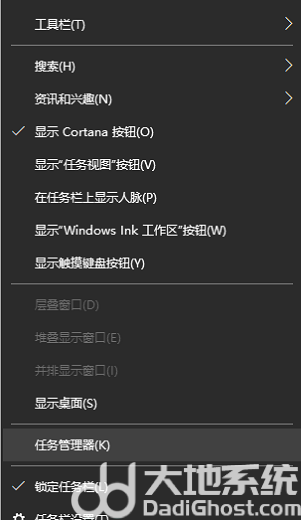
5、打开任务管理器后,在进程选项卡下,找到并选择Windows 资源管理器,然后点击右下角的重新启动即可。
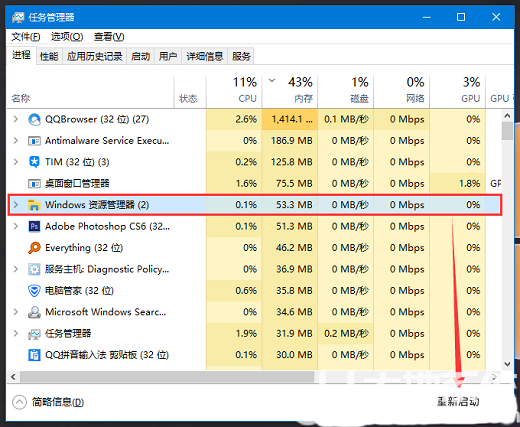
以上就是win10开始菜单右键没有反应怎么办的解决办法了,希望能帮到大家!